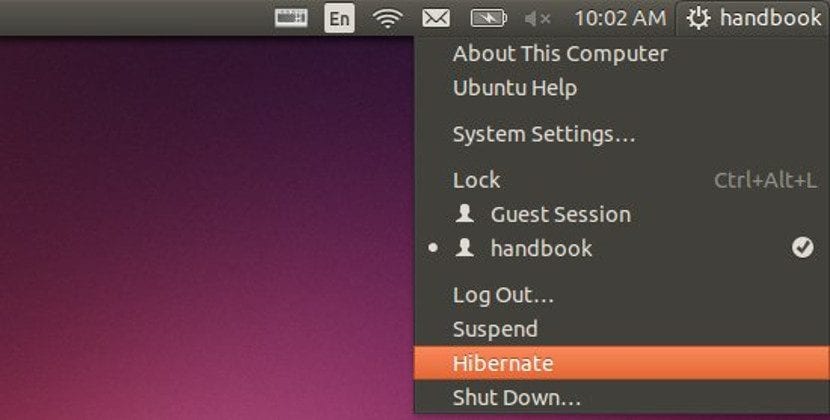
Sokan elmondják nekem, hogy a hibernációs technológia nem valami újdonság, de számos cikk és publikáció középpontjában áll a közelmúltbeli problémák miatt, amelyeket mind a saját rendszerek, mind a disztribúciók, valamint a felhasználók hibernálnak.
Itt nem a Windows 10 hibernálásával kapcsolatos problémákról fogunk beszélni, hanem erről a segédprogramról a fő Gnu / Linux disztribúciókban, valamint a számítógép leállításának vagy felfüggesztésének más módjaival és így a melyik a legjobb megoldás minden helyzethez.
Nem említjük az összes disztribúciót, amely jelenleg mindenki számára elérhető, de beszélni fogunk róla hibernálás a nagyobb Gnu / Linux disztribúciókon amelyek jelenleg léteznek.
Először tudnunk kell, mi a hibernálás és mi nem. A hibernálás az az operációs rendszer folyamata, amelyben az általunk használt összes adatot, szolgáltatást és beállítást "lefagyasztjuk" a számítógép kikapcsolása érdekében és kezdje újra, ahogy volt.
A hibernálás tehát nem azt jelenti, hogy a dokumentumokat és fájlokat el kellett hagyni, mint amikor kikapcsoltuk a számítógépet, hogy újra felhasználhassuk őket, és nem jelenti a számítógép felfüggesztését is. Valamivel gyorsabb, mint az előbbi, és olcsóbb, mint az utóbbi.
Mi a felfüggesztés?
Felfüggeszt egy csapatot, vagy belép alvó üzemmódban azt jelenti, hogy az operációs rendszer élő képet készít a teljes rendszerről (személyes adatokat is tartalmaz) és küldje a kosnak vagy a számítógép illékony memóriája a többi alkatrész kikapcsolása érdekében, de a ram memória és az alaplap továbbra is működik, bár lassabban.
Alvás azt jelenti, hogy a berendezés továbbra is fogyaszt energiát, bár nem teljesen működőképes, és egy gomb vagy egér mozdulattal, vagy egyszerűen a fedél felemelésével aktiválódik újra laptopok esetén.
Ez a módszer nagyon hasznos azokban a számítógépekben, amelyek több mint 2 Gb RAM memóriával rendelkeznek és kevés belső tárhelyet tartalmaznak a merevlemezen (például azért, mert ez egy SSD lemez).
Mi az újraindítás a nyitott dokumentumoknál?
Az olyan operációs rendszerek, mint a MacOS, hibrid funkcióval rendelkeznek Feltételezi az operációs rendszer leállítását, de az újbóli bekapcsolás után az operációs rendszer megnyitja a legújabb alkalmazásokat amelyeket lezártak vagy bizonyos dokumentumok.
Ez sokak számára praktikus, így sok Gnu / Linux disztribúció ugyanezt teszi. Ez az opció azonban továbbra is a számítógép újraindítása vagy egyszerű leállítása, a folyamatok és konfigurációk ezt követő kezdeti betöltésével, amelyet minden indításkor elvégeznek, amit kézzel is megtehetünk, de ez lelassíthatja az operációs rendszer indítását.
Mi tehát a hibernálás?
A hibernálás olyan folyamat, amelyben az aktuális rendszerről egy élő kép jön létre, de nem ram memóriába, hanem swap memóriába menti vagy merevlemez csere memóriát. Vagyis a lemezen, ezért kikapcsolható az információk törlése nélkül.
Ez azt jelenti, hogy a számítógép kikapcsolható, mivel nincs semmi a ram memóriában, az illékony memóriában, de a rendszer terhelése nem olyan hosszú, mint az operációs rendszer elején, mivel a képet használják.
Az összes rendszerinformáció egyetlen fájlba kerül, ami a betöltött fájl is nagy kapacitású merevlemezre lesz szükségünk a hibernálás használatához minden probléma nélkül.
Lehet-e hibernált funkcióm a gnu / linux-ban?
Csak ez a funkciónk lehet ha a Linux kernel valóban támogatja. Ezt fontos megjegyezni, mert ha egy általunk összeállított kernelt akarunk használni, akkor aktiválnunk kell ezt a funkciót, különben elfogy ez a funkció, és nem tudjuk aktiválni a hibernálást.
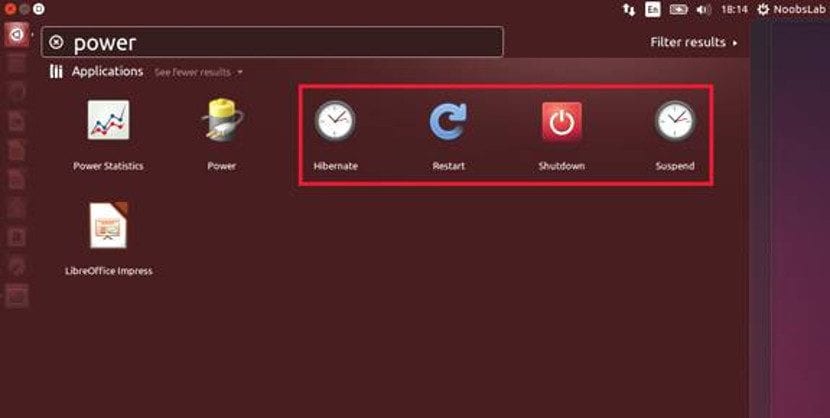
A leggyakoribb azonban a disztribúció által kínált kernel használata, egy olyan verzió, amelyben a hibernált funkció, valamint más funkciók és meghajtók engedélyezve vannak. Így a normális dolog az, hogy a hibernálás jelen van a számítógépünkben Gnu / Linux rendszerrel.
Hogyan aktiválhatom a hibernálást a Gnu / Linux disztribúciómon?
Mint mondtuk, a hibernálás minden Gnu / Linux disztribúcióban jelen van (legalábbis a legtöbb). Ez azt jelenti, hogy csak menj az asztalunkon található leállítási menübe, és megtaláljuk a hibernálás lehetőségét, leállítással, újraindítással, felfüggesztéssel és kijelentkezéssel együtt. Ha hibernált módban vagyunk, csak a bekapcsológombot kell megnyomnunk a rendszer újbóli aktiválásához.
Ha ezt a függvényt egy terminálparancs segítségével akarjuk használni, először telepítenünk kell a pm-utils eszközöket, ami biztosan ott lesz. De ha bármilyen hibaüzenetünk van, előfordulhat, hogy nincsenek telepítve ezek az eszközök, amelyek megtalálhatók az összes hivatalos disztribútor-lerakatban. Így, ha rendelkezünk ilyen eszközökkel, a hibernációs módba történő belépéshez a következő parancsot kell használnunk:
sudo pm-hibernate
Ha van egy eloszlásunk, amely alapú az ArchLinuxban vagy abból származik, csak a következőket kell írnunk:
hibernate -F /etc/hibernate/ususpend-disk.conf
Használata esetén OpenSUSE, a következő parancsot kell használnunk:
systemctl hibernate
Ha kockázatosabbak vagyunk, és van egy eloszlásunk, amely alapul vagy alapul Gentoo, a parancs a következő:
pm-hibernate
Ez az általános szabály, de vannak olyan kivételek, mint az Ubuntu.
A hibernálás engedélyezése az Ubuntuban
Bár az Ubuntu lehetővé teszi, hogy a rendszer hibernáljon a kerneljében, ez az opció alapértelmezés szerint nincs engedélyezve a terjesztésben és magunknak kell aktiválnunk. De ez nagyon egyszerű módon megoldható.
Először létre kell hoznunk egy szövegfájlt a gedit alkalmazással, és a következőket kell beírnunk:
[Re-enable hibernate by default in upower] Identity=unix-user:* Action=org.freedesktop.upower.hibernate ResultActive=yes [Re-enable hibernate by default in logind] Identity=unix-user:* Action=org.freedesktop.login1.hibernate;org.freedesktop.login1.hibernate-multiple-sessions ResultActive=yes
Ezt a fájlt a következő néven mentjük:
com.ubuntu.enable-hibernate.pkla
Most meg kell nyitnunk a fájlkezelőt rendszergazdai jogosultságokkal, és be kell illesztenünk a létrehozott fájlt a következő mappába:
/etc/polkit-1/localauthority/50-local.d
Miután beillesztettük a fájlt, bezárjuk az összes ablakot, és újraindítjuk az operációs rendszert, hogy a megfelelő módosítások érvénybe lépjenek. És miután a rendszer újraindult, meglátjuk, hogy ennek a funkciónak az opciója Mostantól elérhető az Ubuntu asztali menüiben és nemcsak a terminálon keresztül.
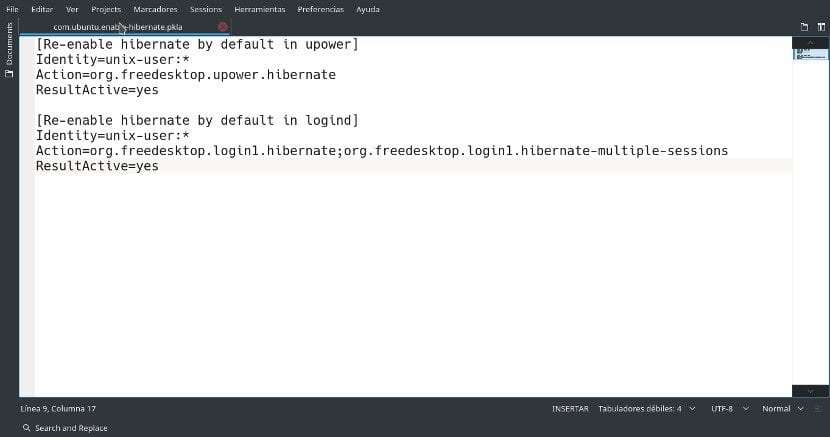
Következtetés a hibernálásról
A hibernálás általában környezetbarátabb, mint az alvás, de figyelembe kell vennünk az igényeinket. Ha gyors indításra van szükségünk, a felfüggesztés a leggyorsabb megoldás mind közül.
Ha viszont energiát és erőforrásokat akarunk megtakarítani, akkor a dokumentumok megnyitásával történő újraindítás a legjobb megoldás. De ha éppen ellenkezőleg, nincsenek problémáink az erőforrásokkal, de nem akarunk energiát pazarolni, a hibernálás a legjobb megoldás, ezért általában a legmegfelelőbb a modern berendezések számára ahol nincs korlátozás a merevlemezen, de vannak akkumulátorproblémák.
Tehát hirtelen eszembe jut egy cikk / vita, nem emlékszem, hol olvastam, amelyben azt mondták, hogy már nincs szükség cserére, ha 8 GB-nál több ramunk van. De ha figyelembe vesszük az olyan opciókat, mint a hibernálás, függetlenül attól, hogy mennyi ramunk van, nincs több orrunk, mint a csere partíció igen vagy igen, valamint az oka annak, hogy miért ajánlott legalább a mérete hogy a ram memória.
Tudom, hogy válaszolok egy 2 évvel ezelőtti megjegyzésre, de azért, mert a megjegyzésekben vagy a cikkben senki nem emelte ki, hogy az a fájl, ahová a hibernálás és a swap mentésre kerül, különböző dolgok, viszonyok nélkül, bár enyhén hasonlóság. Tökéletesen felcserélhető, és a hibernálás nem érinti.
És igen, a felhasználó cseréjének már nincs értelme (a szokatlan kivétel kivételével). A csere akkor volt palliatív, amikor a rendszer elfogyott a szabad ramból. 4 GB RAM-om van, és ritkán lépem túl az 1,5 GB-ot. Tehát az én esetemben nincs értelme. Más kérdés lenne, ha mindig azon lennék, hogy elfogy a szabad ram. Ezzel a példával már mindenki megtudhatja, hogy cserére van-e szüksége vagy sem.
A cikk jó, átfogó és kellően megmagyarázott, de kérjük, vigyázzon a helyesírási hibákra. Az írás már nem hasznos, ha például az a "amit" nem tud, az egy kérdés vagy kötőszó.
Jó cikk. Köszönöm.
jó publikáció és hasznos
nagyon jó kiadvány és hasznos
Üdvözlet.
Hogyan lehet beosztani egy bizonyos időt az automatikus hibernáláshoz? Az ütemezett leállítás ütemezéséhez, például 23: 00-kor, ez a leállítás -h 23:05, de
Hogyan nézne ki a hibernálás ütemezése?
Üdvözlet.
A pm-hibernate -h 23:05-tel próbálkoztál
Nos, van az ubuntu 20.04 verzióm, és új vagyok ebben a világban, be akartam kapcsolni a hibernálást a rendszerben, és követtem az összes lépést a cikkben leírtak szerint, de ez nem működött nálam. :(
Kiváló cikk, megoldottam azt a problémát, hogy a pc teljesen kikapcsolt, amikor elfogyott a töltése. De mivel elvégeztem a jelzett eljárást, amikor az kritikus állapotba kerül, az akkumulátor hibernált állapotba kerül. Engedélyezem a hibernálás funkciót is a kikapcsológombon és a fedél bezárásakor. Köszönöm.